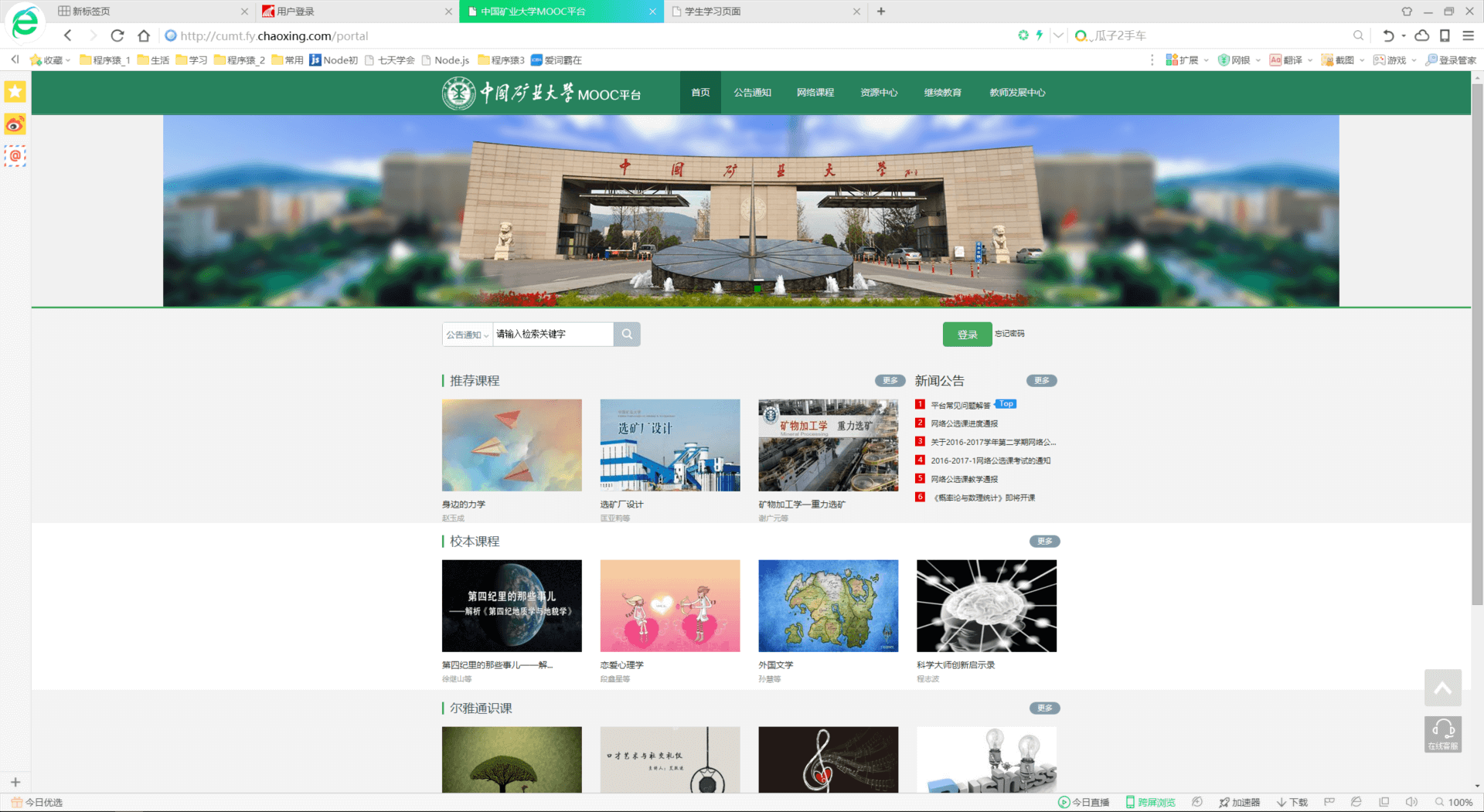** 写在前面 **
** 考试周来临,作者自然是在宿舍做十年考题(写代码)了 **
吃过晚饭,为了休息下眼睛,作者开始练习吉他,同时电脑自动播放网课
大概如下
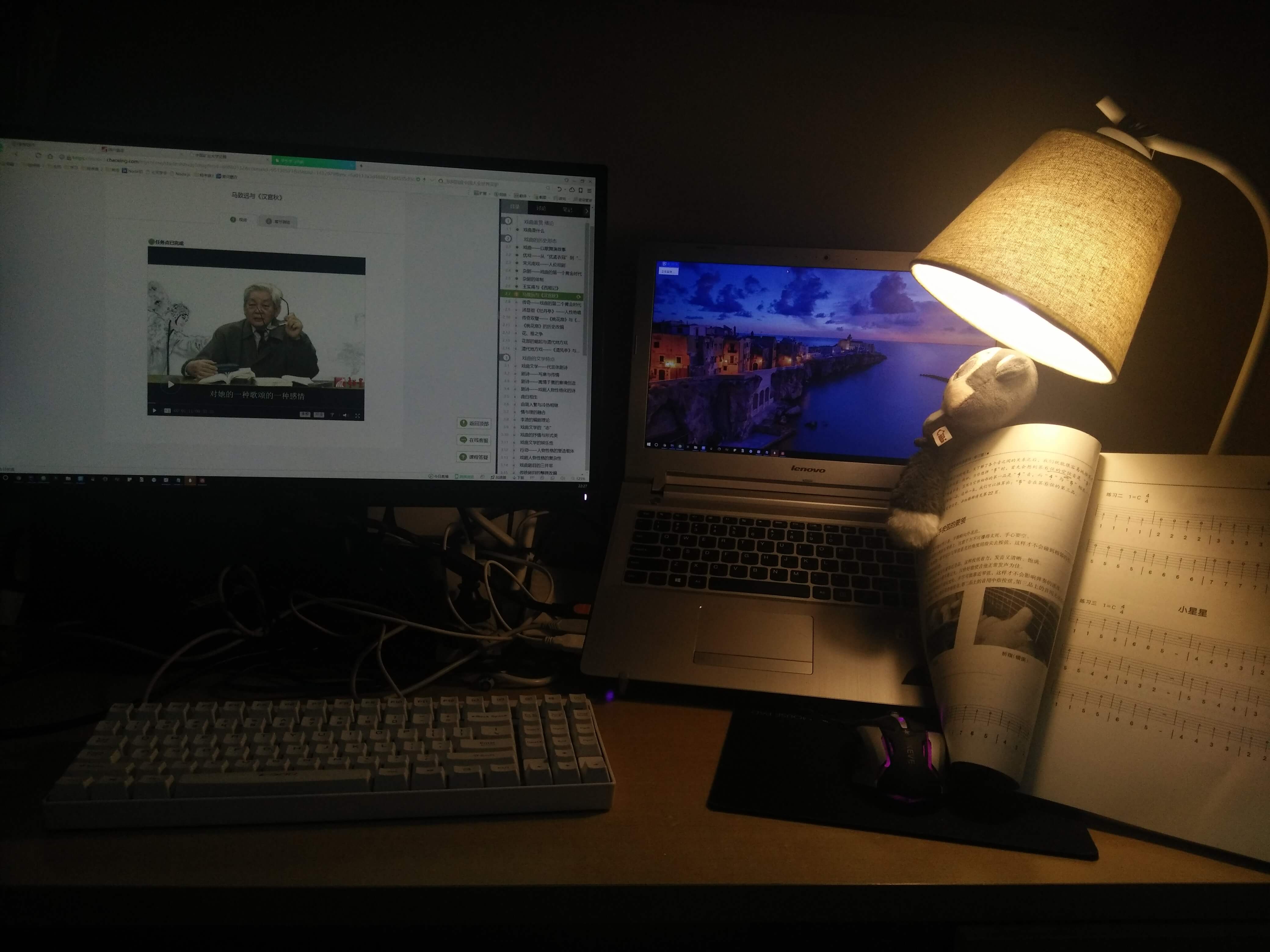
** 没错,和弦按得手疼了,弹的就是最简单的小星星。**
很快作者就发现了问题
** 吉他书的左半部分不时会碰到鼠标,导致光标跑出视频区域,网课停止播放了 **
在经过反复几次手动,点击鼠标,让视频继续播放后
作者想出了一个解决办法:
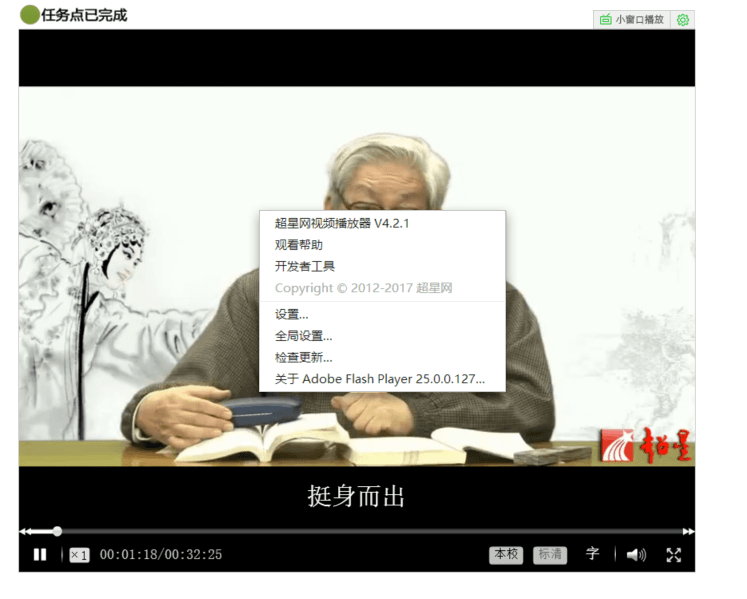
没错,就像图片中的那样
** 作者挺身而出,轻点鼠标右键 **
** 这个时候鼠标就可以随意移动了,哪怕移出视频区域,也不会导致视频暂停 **
直到练习完吉他,作者才开始细细思考究竟发生了什么
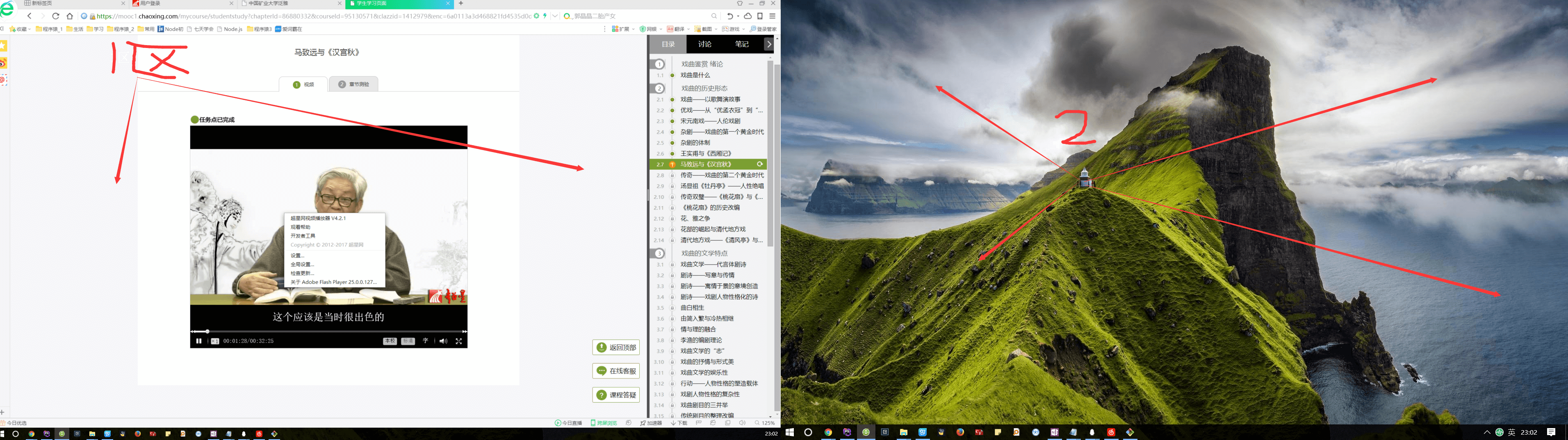
在点击鼠标右键后,我们将光标移出视频区域,是没有问题的
可倘若我们在上图中的区域一,也就是左显示屏区域,点击鼠标,会发现视频再次暂停了
** 而在区域二,即右显示屏区域,随意点击,视频仍然正常播放 **
** 这样作者就能一边写HTML一边刷网课了 **
但是还有很多同学不是双屏,如何单屏也能实现呢?
先分析下之前的操作
** 作者臆测: **
** 直接移动光标脱离视频区域,会被脚本检测到,所以视频暂停。可设若,你在视频区域点击鼠标右键,鼠标的焦点就停留在视频区域,所以这时可以随意移动鼠标 **
** 至于为什么再次点击鼠标,左屏停止播放,右屏能够正常播放 **
因为在左侧区域点击,焦点就重新回到了** 页面其它地方 ,就被检测到了。而在右侧屏幕播放,不会影响到 网页(页面) **中的焦点。
看到这儿就比较清晰了,如果你注意了我的表述,应该可以想到在单屏中的解决办法了。
** 作者强调的是页面,网页,而不再是左右屏 **
单屏解决办法如下:
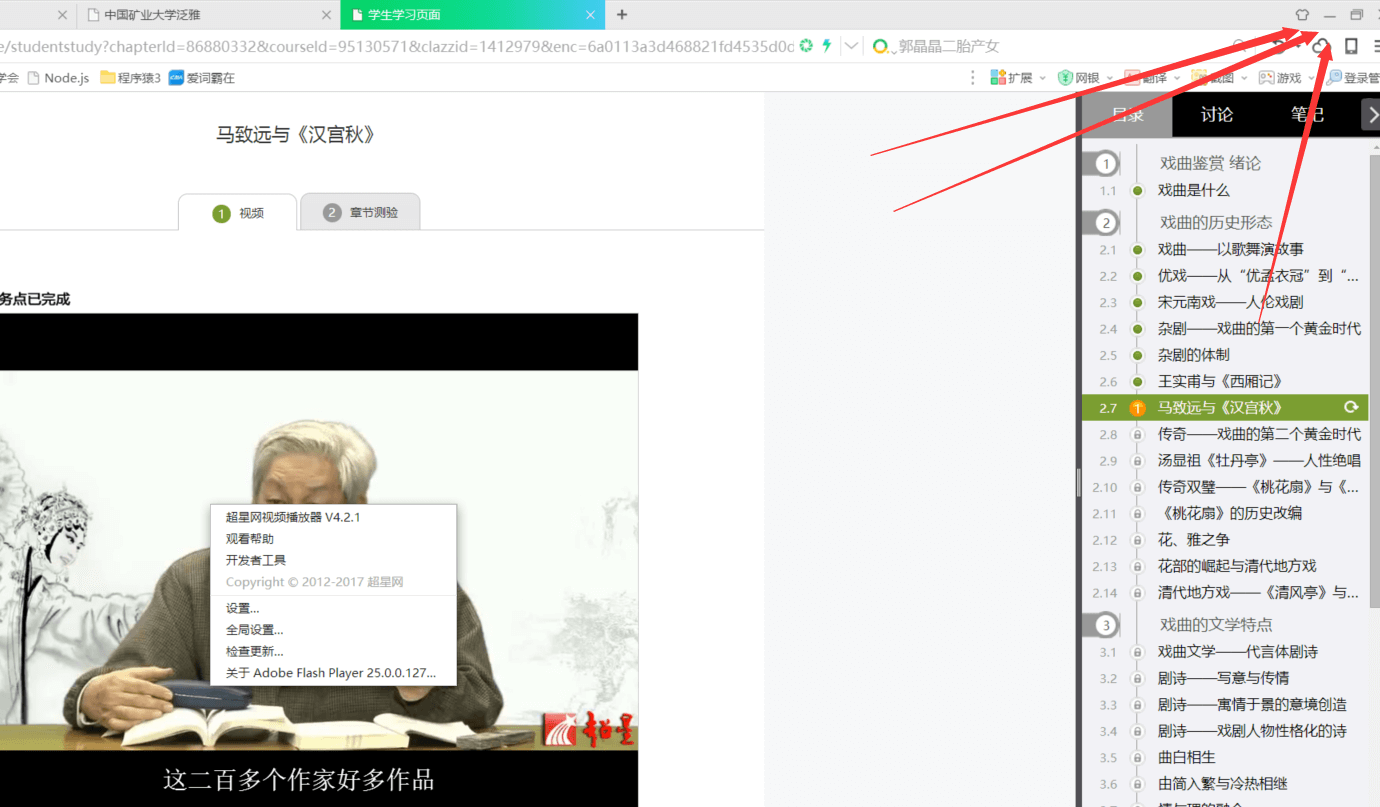
** 右键鼠标后,直接最小化就可以了0.0 **
** 因为那部分区域已经不属于页面了,所以可以大胆点击 **
需要说明的是,** 作者用于测试的系统是WIN10,浏览器是360安全浏览器 **,因为chrome没有装什么flash之类的来着
** 倘若你用的是chrome浏览器,在点击鼠标右键过后,按 WIN+D 或者 WIN+M 即可 **
至于其它浏览器我倒是没有测试
** 总结 **
** 用这个方法,只需要点击两次鼠标就OK了 **
哦,对了,是这个平台